
你在Excel中是否经常会插入饼图统计图呢,那么你真的会做饼图吗,今天就来教大家一个Excel饼图制作的小技巧,相信看了之后你做出来的饼图跟别人不一样。
一般来说一些描述数据组成或者数据比较少的表格适合用来做饼图,我们以下方的这个销售数据表格为例子。
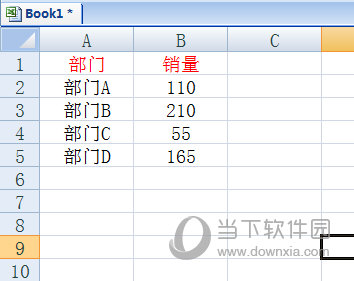
我们选中数据表,在插入饼图的时候选择【饼图】,接下来设置颜色,右键点击扇区,在菜单中选择设置数据点格式,在里面填充中选择纯色填充或者渐变填充,总之设置你喜欢的颜色即可。
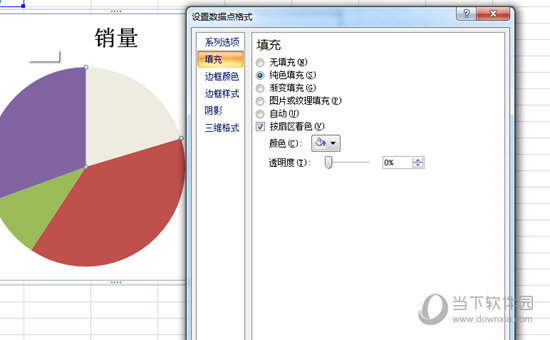
当然了不单单是饼图,你还可以将其设置为【圆环图】,一般这类图表很容易被人所忽略。
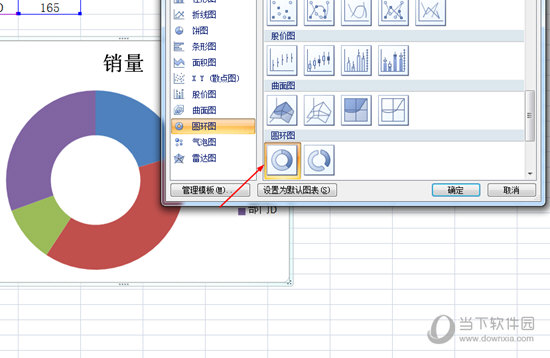
最后,你可以在饼图上右键,在菜单中选择添加数据标签,这样一个清晰大方的饼图就做好啦。
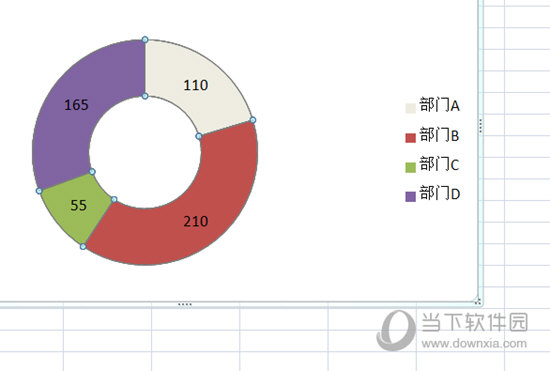
以上就是Excel饼图制作流程,怎么样,是不是非常的简单呢,以后可不要直接添加饼图后保存就完事了,记得稍加修饰下哦。
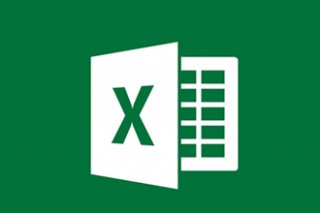
Excel表格在工作中最常见的,许多人在工作中都需要用到。如果你是Excel表格新手,不知道怎么制作表格的话,可以看看本文提供的详细教程。
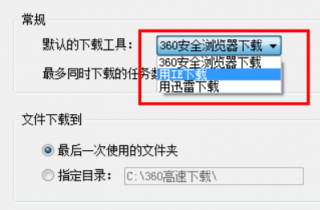
最近收到一些网友来信,他们反映称自己的360浏览器在点击导出Excel按钮时下载窗口一闪而过或者导出文件内容空白,不能正常保存Excel文件。
excel怎么删除浏览记录?
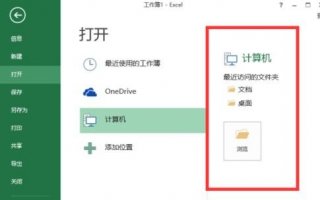
Excel 2013工作表删除浏览记录的步骤。
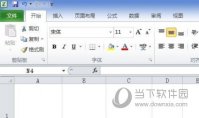
Excel2010是一款非常优秀的电脑办公软件。该软件来自微软出品,有时候我们在进行表格制作的进行加密,这样就可以保障数据的安全,不过很多人都不知道怎么操作,下面小编就告诉你。
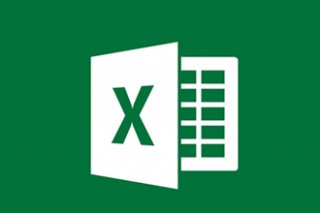
Excel表格在工作中最常见的,许多人在工作中都需要用到。如果你是Excel表格新手,不知道怎么制作表格的话,可以看看本文提供的详细教程。
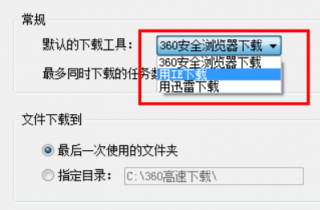
最近收到一些网友来信,他们反映称自己的360浏览器在点击导出Excel按钮时下载窗口一闪而过或者导出文件内容空白,不能正常保存Excel文件。
excel怎么删除浏览记录?
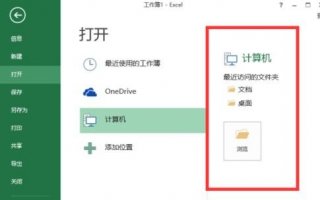
Excel 2013工作表删除浏览记录的步骤。
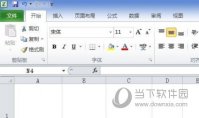
Excel2010是一款非常优秀的电脑办公软件。该软件来自微软出品,有时候我们在进行表格制作的进行加密,这样就可以保障数据的安全,不过很多人都不知道怎么操作,下面小编就告诉你。